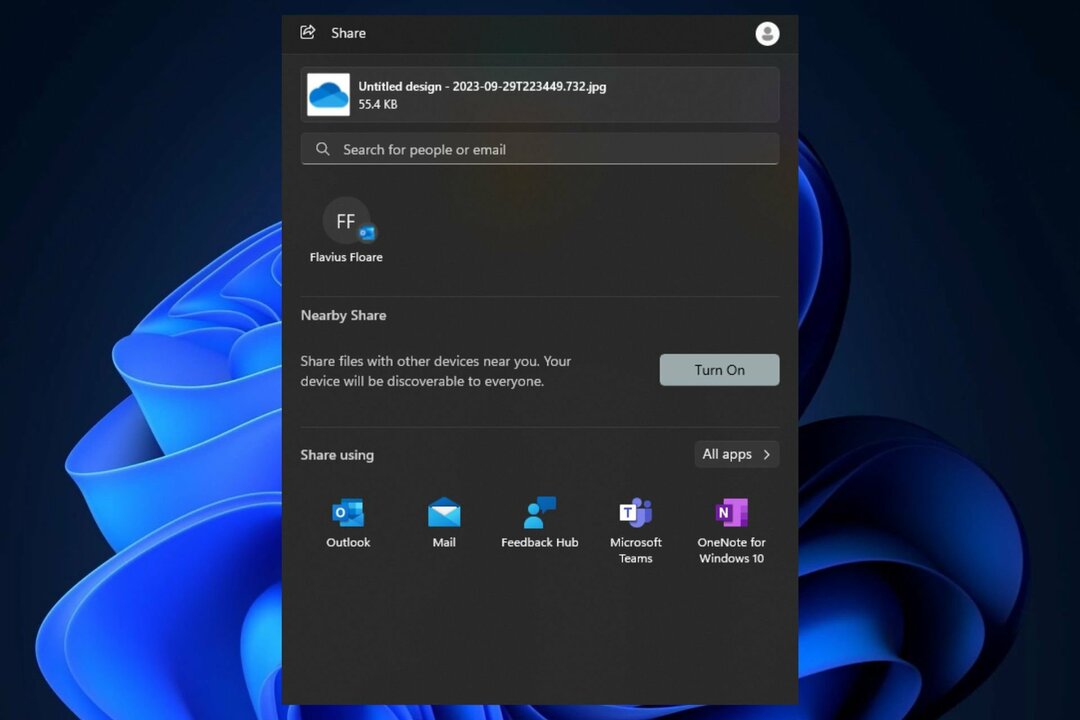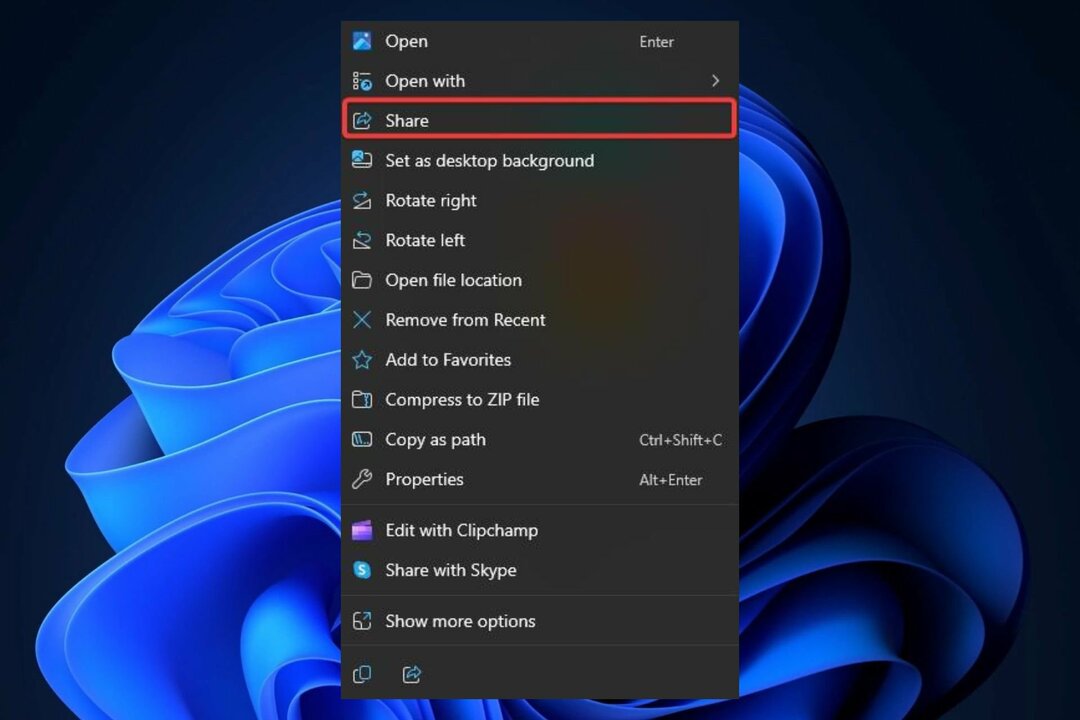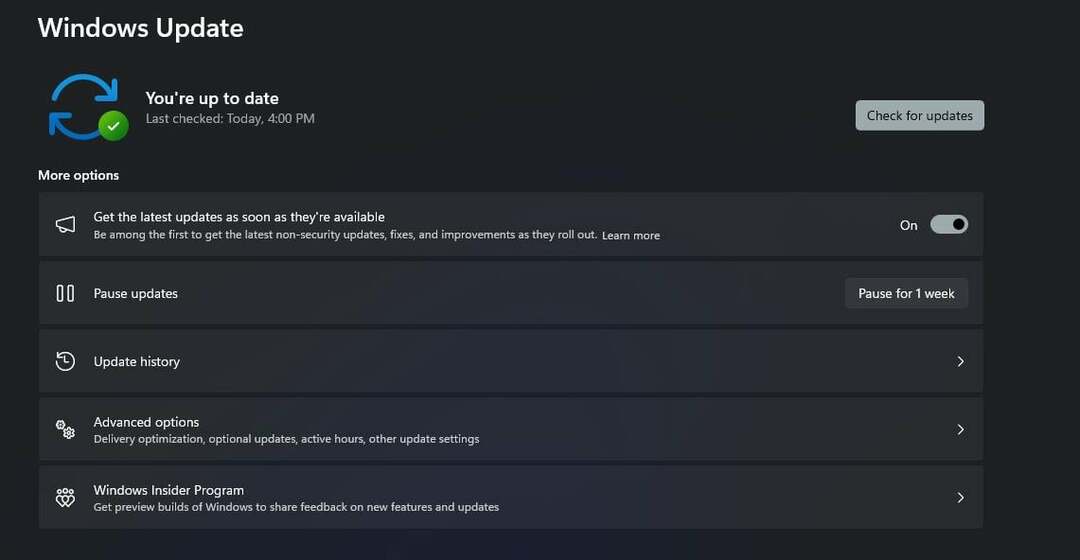Elimina la cache degli aggiornamenti di Windows per risolvere questo problema
- L'errore di aggiornamento di Windows 0xFFFFFFFF viene visualizzato quando si tenta di aggiornare il PC.
- Ciò potrebbe essere dovuto a un attacco di malware o alla mancanza di alcuni file di sistema vitali.
- Puoi provare a riattivare il servizio di aggiornamento di Windows o ripristinare il PC.

XINSTALLARE CLICCANDO SUL FILE DI DOWNLOAD
- Scarica lo strumento di riparazione per PC Restoro che viene fornito con tecnologie brevettate (brevetto disponibile Qui).
- Clic Inizia scansione per trovare i file rotti che causano i problemi.
- Clic Ripara tutto per risolvere i problemi che interessano la sicurezza e le prestazioni del tuo computer.
- Restoro è stato scaricato da 0 lettori questo mese.
Verrete attraverso l'errore di aggiornamento di Windows 0xFFFFFFFF quando si tenta di eseguire un aggiornamento del PC. Questo è un errore frustrante come questo potrebbe causare arresti anomali del sistema, blocco del computer, O anche errori BSOD (Blue Screen of Death)..
L'errore di aggiornamento di Windows 0xFFFFFFFF è un errore standard e può causare problemi anche con il registro di Windows. In questa guida, ti forniremo una serie di soluzioni che ti aiuteranno a risolvere l'errore di aggiornamento di Windows 0xFFFFFFFF. Quindi entriamo subito in esso.
Cosa causa l'errore di aggiornamento di Windows 0xFFFFFFFF?
Ecco alcuni dei motivi più comuni per cui ti imbatterai nell'errore di aggiornamento di Windows 0xFFFFFFFF:
- File DLL danneggiati: Se alcuni importanti mancano i file DLL relativi al sistema, potresti non essere in grado di aggiornare il tuo PC.
- File di sistema corrotti: I file di sistema sono importanti in perfetta salute. Se hanno dei problemi, ti imbatterai in errori come l'errore di aggiornamento di Windows 0xFFFFFFFF.
- Il servizio di aggiornamento di Windows non è in esecuzione: Spesso alcuni servizi cruciali, come il servizio Windows Update, sono disabilitati da software di terze parti e questo potrebbe portare a errori come quello in questione.
- Virus o malware: Virus e malware del mondo moderno sono avanzati e possono intrufolarsi nel tuo PC a tua insaputa e potrebbero causare più problemi.
- La cartella della cache temporanea di Windows Update è problematica: Se i file della cache vengono danneggiati, ciò potrebbe causare più problemi come l'errore di aggiornamento di Windows 0xFFFFFFFF.
Come posso correggere l'errore di Windows Update 0xFFFFFFFF?
- Cosa causa l'errore di aggiornamento di Windows 0xFFFFFFFF?
- Come posso correggere l'errore di Windows Update 0xFFFFFFFF?
- 1. Svuota la cache di Windows Update
- 2. Riattiva il servizio Windows Update
- 3. Correggi i file di sistema corrotti
- 4. Pulisci il percorso di download di Windows Update
- 5. Eseguire un controllo antivirus
- 6. Ripristina il PC
1. Svuota la cache di Windows Update
- premi il Vincita + R chiavi per aprire il Correre dialogo.
- Tipo %windir%\SoftwareDistribution\DataStore e premere accedere.

- Premere Ctrl + UN per selezionare tutti i file.

- premi il Eliminare pulsante per eliminare tutti i file.
Spesso i file di cache corrotti possono causare problemi di conflitto e impedirti di aggiornare il tuo PC. Ad esempio, questo ti porterebbe a imbatterti nell'errore di aggiornamento di Windows 0xFFFFFFFF.
Segui i passaggi precedenti ed elimina tutti i file all'interno di detta cartella per eliminare tutti i file della cache per l'aggiornamento di Windows.
- Correzione: la cartella compressa (zippata) non è valida
- Errore DistributedCOM 10005: cos'è e come risolverlo
2. Riattiva il servizio Windows Update
- Apri il Correre dialogo premendo il Vincita + R chiavi.
- Tipo services.msc e premere accedere.

- Individuare aggiornamento Windows.

- Doppio click su di esso per aprire.
- Sotto Stato del servizio, fare clic Fermare.

- Dopo un po' di tempo, clicca Inizio.

- Ricomincia il tuo computer.
Dovresti verificare se il servizio Windows Update è abilitato o meno. Nel caso in cui venga arrestato, è necessario consentire il funzionamento delle funzioni associate e anche risolvere l'errore di Windows Update 0xFFFFFFFF.
3. Correggi i file di sistema corrotti
- premi il Vincita chiave per aprire il Inizio menù.
- Aprire Prompt dei comandi come amministratore.

- Digita il comando seguente e premi accedere.
sfc /scannow
- Aspetta il processo da completare.
- Ricomincia il tuo computer.
SFC Scan è uno strumento integrato che ti consente di cercare file di sistema corrotti e correggerli con facilità. Tuttavia, molto spesso, questi non sono efficaci quanto gli strumenti dedicati.
In tal caso, ti consigliamo di utilizzare Restoro. Con questo strumento sarai in grado di riparare file di sistema corrotti, correggere arresti anomali del sistema, riparare DLL danneggiate, rimuovere ransomware o malware e molto altro.
4. Pulisci il percorso di download di Windows Update
- premi il Vincita + R chiavi per aprire il Correre dialogo.
- Tipo regedit e premere accedere.

- Passare al percorso sottostante.
HKEY_LOCAL_MACHINE\SOFTWARE\Policies\Microsoft\Windows\WindowsUpdate
- Individuare WUServer E WIStatusServer.
- Elimina entrambi.
- Ricomincia il tuo computer.
5. Eseguire un controllo antivirus
- Apri il Inizio menu premendo il tasto Vincita chiave.
- Tipo Sicurezza di Windows e aprilo.

- Clicca su Protezione da virus e minacce.

- Colpire il Scansione veloce pulsante.

- Aspetta il scansione per completare.
- Applicare il correzioni richieste.
- Puoi anche premere il Opzioni di scansione e seleziona Scansione completa per una scansione approfondita.

È possibile utilizzare lo strumento Sicurezza di Windows per eseguire la scansione del PC alla ricerca di virus o malware. Tuttavia, questo strumento integrato non è altrettanto efficace e potrebbe non essere in grado di rilevare il virus appiccicoso sul PC causando l'errore di aggiornamento di Windows 0xFFFFFFFF.
In tal caso, ti consigliamo di consultare la nostra guida che elenca alcuni dei migliori software antivirus puoi scaricare e salvaguardare il tuo PC dai virus.
6. Ripristina il PC
- premi il Vincita + IO chiavi per aprire Impostazioni.
- Clicca su Recupero.

- Sotto Opzioni di recupero, Selezionare Ripristina PC.

- Seleziona il Conserva i miei file opzione.

- Lascia il processo completato.
- Ricomincia il tuo computer.
Se non funziona nulla, come ultima risorsa, ti suggeriamo di andare avanti e seguire i passaggi precedenti per ripristinare il tuo PC
Quando si ripristina il PC, tutti i file di sistema verranno ripristinati e, nel caso in cui fossero il problema che causava l'errore di aggiornamento di Windows 0xFFFFFFFF, verrà risolto.
Questo è tutto da noi in questa guida. Per gli utenti che si imbattono Errore di aggiornamento di Windows 0x8007045d, puoi consultare la nostra guida e risolvere il problema.
Diversi utenti hanno anche riferito di essersi imbattuti in errore di aggiornamento 0xc190011f. La nostra guida elenca sei soluzioni e ti aiuterà a risolverle.
Quando provi a installare un aggiornamento e ricevi l'errore di aggiornamento di Windows 0x80070103, dovresti consultare la nostra guida e risolvere il problema.
Sentiti libero di farci sapere nei commenti sotto quale delle soluzioni di cui sopra hai scelto di risolvere l'errore di aggiornamento 0xFFFFFFFF.
Hai ancora problemi? Risolvili con questo strumento:
SPONSORIZZATO
Se i suggerimenti di cui sopra non hanno risolto il tuo problema, il tuo PC potrebbe riscontrare problemi Windows più profondi. Noi raccomandiamo scaricando questo strumento di riparazione del PC (valutato Ottimo su TrustPilot.com) per affrontarli facilmente. Dopo l'installazione, è sufficiente fare clic su Inizia scansione pulsante e quindi premere su Ripara tutto.